Comment convertir un fichier RAR en ZIP sous Windows

Vous avez des fichiers RAR que vous souhaitez convertir en fichiers ZIP ? Découvrez comment convertir un fichier RAR en format ZIP.
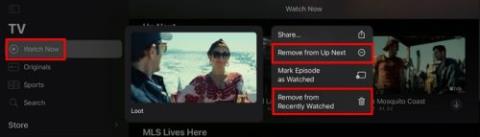
Vous avez commencé à regarder une émission que vos amis n'aiment pas, mais que vous aimez. Vous continuerez à le regarder mais évitez les commentaires ; vous souhaitez le supprimer de la liste récemment regardé ou Up Next. Il apparaîtra toujours sur la liste lorsque vous arrêterez de regarder une émission au milieu d'un épisode. Si vous avez terminé l'épisode, vous verrez le dernier épisode répertorié avec le mot Nouveau pour vous faire savoir que vous ne l'avez pas vu. Mais rappelez-vous que lorsque vous l'effacez, il reviendra si et quand vous continuez à regarder l'émission.
Comment effacer une émission de la liste suivante sur Apple TV +
La partie la plus délicate consistera à se rappeler d'effacer l'émission chaque fois que vous souhaitez regarder une Apple TV +, mais ce n'est rien qu'un rappel ne puisse résoudre. Mais pour effacer n'importe quelle émission, appuyez sur Regarder maintenant en haut à gauche et appuyez longuement sur l'émission que vous souhaitez effacer pour voir des options supplémentaires. Vous pouvez choisir parmi des options telles que Partager, Supprimer de Suivant, Marquer l'épisode comme regardé et Supprimer de la liste récemment regardée .

Supprimer de l'option Up Next sur Apple TV +
Vous ne verrez ces options que pour les émissions que vous avez commencé à regarder mais que vous n'avez pas terminées. S'il y a un épisode que vous n'avez pas encore vu, vous ne verrez que l'option de le supprimer à partir du suivant. Vous pouvez également effacer ce que vous avez regardé en appuyant sur votre photo de profil et en choisissant l'option Effacer l'historique de lecture. En dessous, vous verrez un bref message indiquant que cette option vous permet d'effacer ce que vous avez regardé sur vos appareils. Lorsque vous appuyez sur le bouton, vous verrez un autre message expliquant mieux que ce que vous avez regardé sera supprimé de l'application Apple TV et de tv.apple.com.
Tous les appareils liés à votre adresse iCloud seront affectés. N'oubliez pas d'appuyer sur le bouton Terminé en haut à droite lorsque vous avez terminé. Mais rappelez-vous qu'après avoir effacé votre historique, il n'y aura aucune indication sur l'endroit où vous vous êtes arrêté dans l'émission. À moins que vous ne l'ayez enregistré quelque part, vous ne pourrez pas savoir quelle a été la dernière saison ou le dernier épisode que vous avez regardé.
Les revers
L'inconvénient sera que si vous savez où vous vous êtes arrêté, vous devrez rechercher vous-même la saison et l'épisode. Avant d'effacer l'historique, vous pouvez continuer à regarder d'un simple clic. C'est tout ce qu'on peut en dire. Si l'émission vaut la peine d'être cachée, c'est ce que vous devrez faire car elle ne figurera pas dans la section Up Next.
Conclusion
Il y aura toujours une émission que vous aimez et que les autres ne comprendront pas pourquoi vous l'aimez. Si vous voulez cacher votre émission de plaisir coupable, vous savez maintenant à quel point il est rapide d'effacer l'émission de Up next. Mais, s'il s'agit d'une émission où vous n'avez qu'à attendre le dernier épisode, il sera facile à trouver si vous n'oubliez pas le nom. Espérons que ce ne sera pas quelque chose que vous devrez faire très souvent. Ou vous ? Partagez vos réflexions dans les commentaires ci-dessous et n'oubliez pas de partager l'article avec d'autres sur les réseaux sociaux.
Vous avez des fichiers RAR que vous souhaitez convertir en fichiers ZIP ? Découvrez comment convertir un fichier RAR en format ZIP.
Avez-vous besoin de planifier des réunions récurrentes sur MS Teams avec les mêmes membres de l’équipe ? Découvrez comment configurer une réunion récurrente dans Teams.
Nous vous montrons comment changer la couleur de surlignage pour le texte et les champs de texte dans Adobe Reader avec ce tutoriel étape par étape.
Dans ce tutoriel, nous vous montrons comment modifier le paramètre de zoom par défaut dans Adobe Reader.
Spotify peut être agaçant s
Si LastPass ne parvient pas à se connecter à ses serveurs, effacez le cache local, mettez à jour le gestionnaire de mots de passe et désactivez les extensions de votre navigateur.
Microsoft Teams ne prend actuellement pas en charge la diffusion de vos réunions et appels sur votre TV nativement. Mais vous pouvez utiliser une application de mise en miroir d’écran.
Découvrez comment réparer le code d
Vous vous demandez comment intégrer ChatGPT dans Microsoft Word ? Ce guide vous montre exactement comment le faire avec l’add-in ChatGPT pour Word en 3 étapes simples.
Gardez le cache de votre navigateur Google Chrome vide avec ces étapes.






